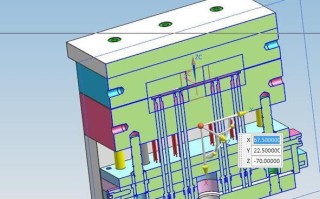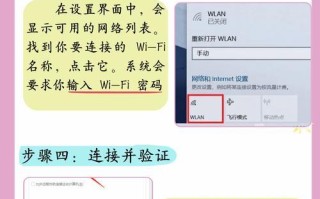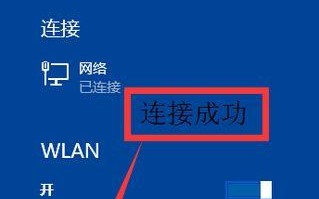在使用台式电脑时,有时可能会遇到没有声音的情况,这给我们的使用体验带来了很多不便。然而,我们不必担心,因为有一些简单的方法可以帮助我们调出台式电脑的声音。本文将介绍如何解决台式电脑静音问题,以帮助读者轻松解决这个烦恼。
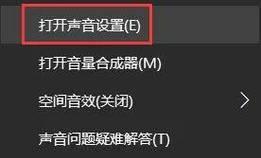
一、检查音量设置
二、确认音响连接
三、检查音频驱动程序
四、升级音频驱动程序
五、检查音频输出设备
六、重启电脑
七、检查音频线路
八、检查扬声器连接
九、检查音频插孔
十、检查音频线是否损坏
十一、清洁扬声器
十二、检查耳机插孔
十三、重装操作系统
十四、尝试外部音频设备
十五、寻求专业帮助
1.检查音量设置:确保电脑的音量设置没有被静音或调低。点击任务栏的音量图标,检查音量是否被静音或调低。
2.确认音响连接:检查音响是否正确连接到电脑,确保插头没有松动或损坏,并且连接到正确的插孔上。

3.检查音频驱动程序:打开设备管理器,展开“声音、视频和游戏控制器”选项,并检查是否有黄色感叹号或问号标记的驱动程序。若有,可能需要更新或重新安装驱动程序。
4.升级音频驱动程序:访问电脑制造商的官方网站,下载最新的音频驱动程序,按照提示进行安装和升级。
5.检查音频输出设备:右键单击任务栏上的音量图标,选择“播放设备”,确保选择了正确的输出设备。
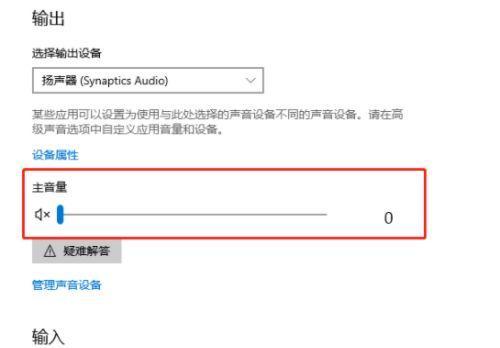
6.重启电脑:有时,简单地重启电脑可以解决一些声音问题。尝试重新启动电脑,看看是否有声音。
7.检查音频线路:检查音频线是否被牵引、压扁或损坏。确保连接线正常工作,并检查是否正确连接到电脑和扬声器之间。
8.检查扬声器连接:如果使用外部扬声器,请确保扬声器的电源线和音频线都正确连接并正常工作。
9.检查音频插孔:检查电脑的音频插孔是否松动或损坏。如果有问题,可能需要更换插孔。
10.检查音频线是否损坏:检查音频线是否出现断裂、破损或损坏的情况。如果是这样,需要更换新的音频线。
11.清洁扬声器:使用柔软的布料轻轻擦拭扬声器,确保没有灰尘或污垢影响声音输出。
12.检查耳机插孔:如果使用耳机,请检查耳机插孔是否松动或损坏。尝试使用其他耳机检查是否存在耳机本身的问题。
13.重装操作系统:在尝试了以上方法后,如果问题仍然存在,可以考虑重新安装操作系统来解决可能的软件冲突。
14.尝试外部音频设备:连接其他音频设备(如移动音箱或耳机)到电脑,检查是否有声音输出。如果有声音,则说明问题可能出在原有音频设备上。
15.寻求专业帮助:如果以上方法都无法解决问题,建议寻求专业的计算机技术支持,以确保问题能够得到准确的诊断和解决。
通过检查音量设置、音响连接、音频驱动程序、音频输出设备等,我们可以解决大多数台式电脑没有声音的问题。然而,如果问题仍然存在,我们也可以尝试其他方法,如升级驱动程序、重新安装操作系统或寻求专业帮助。无论是简单的调整还是复杂的修复,最终目的都是为了恢复台式电脑正常的音频功能,提供更好的使用体验。
标签: 台式电脑